Maintenant qu'Ubuntu 18.04 LTS est officiellement publié, vous voudrez peut-être mettre à niveau votre installation Ubuntu actuelle vers le Bionic Beaver. Dans cet article, nous vous présenterons des guides qui vous permettront de mettre à niveau Ubuntu 16.04, 16.10, 17.04 et 17.10 à Ubuntu 18.04. La mise à jour n'est pas encore transmise via la mise à jour logicielle.
En règle générale, il faut environ une semaine ou deux pour que la notification de mise à niveau se propage dans l'ensemble des sources du référentiel. Si vous pouvez attendre jusque-là, il semble que vous soyez très patient et c'est une bonne chose. Mais comme moi, si vous ne pouvez pas attendre si longtemps, il existe un moyen de forcer la mise à niveau depuis la ligne de commande.
Mise à niveau vers Ubuntu 18.04 LTS 'Castor bionique'
Méthode 1 : manière GUI
Si vous préférez faire les choses avec l'interface graphique, vous pouvez essayer de passer à Ubuntu 18.04 de la mise à jour du logiciel.
Étape 1) Cliquez sur « Activités », puis lancez « Mise à jour du logiciel ».
Étape 2) Dans l'onglet « Mises à jour », assurez-vous d'avoir sélectionné « Pour toute nouvelle version » ou « Pour les versions de support à long terme ». Cliquez sur « Fermer ».

Étape 3) Si quelque chose est modifié, il se remplira et vous invitera à mettre à jour les informations obsolètes. Allez-y et cliquez sur "Oui".
Étape 4) Relancez le gestionnaire de mise à jour. Si la mise à niveau s'est propagée dans la source officielle du dépôt, vous devriez voir une notification vous indiquant qu'une nouvelle distribution est disponible.
Étape 5) Cliquez sur « Mettre à niveau ».

Étape 6) Suivez les instructions à l'écran pour terminer la mise à niveau. Une fois l'installation terminée, il vous sera demandé de redémarrer le PC pour le Linux Kernel 4.15 pour entrer en vigueur.


Si vous ne voyez pas la notification, ne vous inquiétez pas, la mise à niveau ne s'est pas encore propagée dans toutes les sources. Tu peux essayer un autre jour. Ou vous pouvez mettre à niveau maintenant à partir du terminal par ligne de commande.
Comment forcer la mise à niveau vers Ubuntu 18.04 maintenant?
Étape 1) Lancez « Terminal ».
Étape 2) Entrez les commandes suivantes une par une et appuyez sur Entrée.
sudo apt update sudo apt upgrade sudo apt dist-upgrade
Voyez-vous un message indiquant que de nouveaux packages Bionic sont disponibles? Si oui, suivez les instructions du terminal. Vous devrez entrer le mot de passe root et 'y' lorsque vous y êtes invité.
Étape 3) D'un autre côté, si vous voyez qu'aucun nouveau package n'est disponible, saisissez cette commande :
sudo do-release-upgrade -d
Étape 4) Cette fois, vous devez avoir besoin de la notification de disponibilité du package Bionic, comme indiqué ci-dessous :
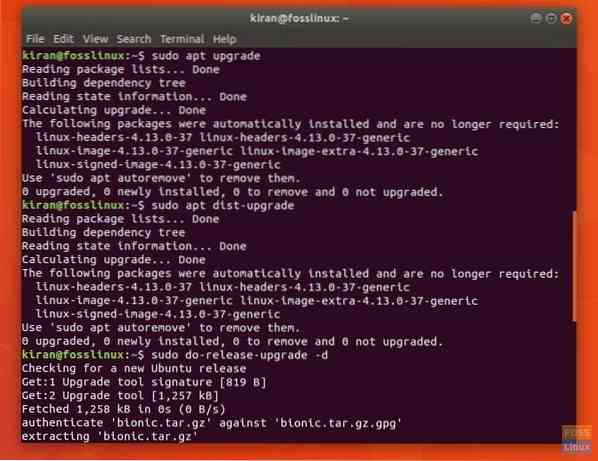
Étape 5) Appuyez sur la touche Entrée lorsqu'elle vous demande de confirmer « Sources tierces désactivées ».
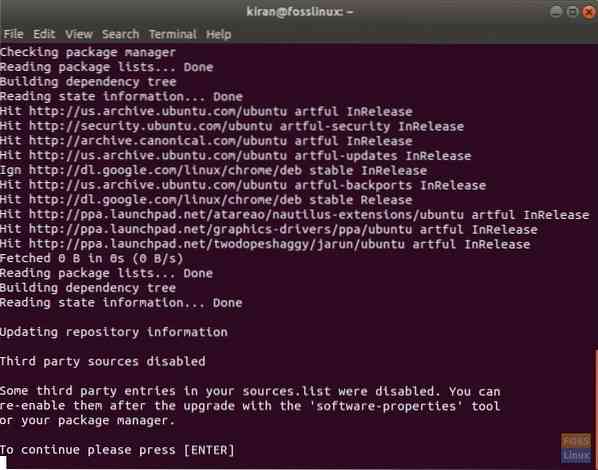
Étape 6) Dans l'écran suivant, vous verrez le résumé global de ce qui va se passer ensuite. C'est le pas d'où il n'y a pas de retour en arrière. Alors assurez-vous que vous êtes tous ensemble. Si vous mettez à niveau votre ordinateur portable, vérifiez si vous avez assez de batterie ou branchez-le simplement sur l'alimentation.
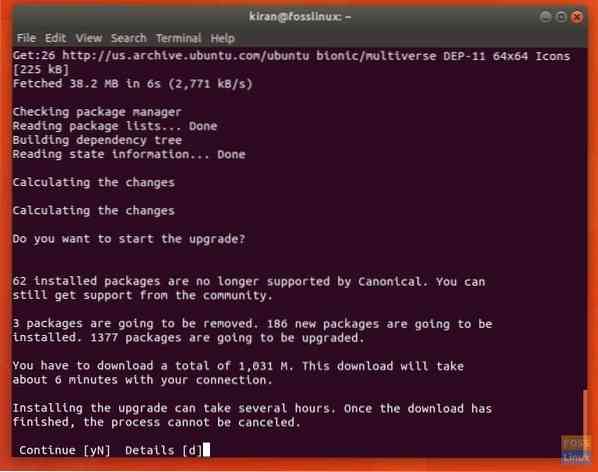
Étape 7) Entrez 'y' lorsque vous voyez une invite pour supprimer les packages obsolètes. Cela libérera de l'espace disque.
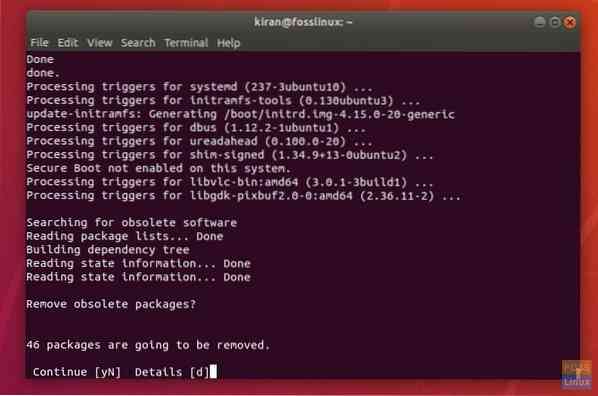
Étape 8) Enfin, entrez 'y' et appuyez sur Entrée pour permettre à votre ordinateur de redémarrer pour que Bionic Beaver prenne effet.
Profitez de votre tout nouveau Bionic Beaver et de ses nouvelles fonctionnalités! Si tout s'est bien passé, vous devriez voir le tout nouveau Ubuntu 18.04 écran d'accueil.
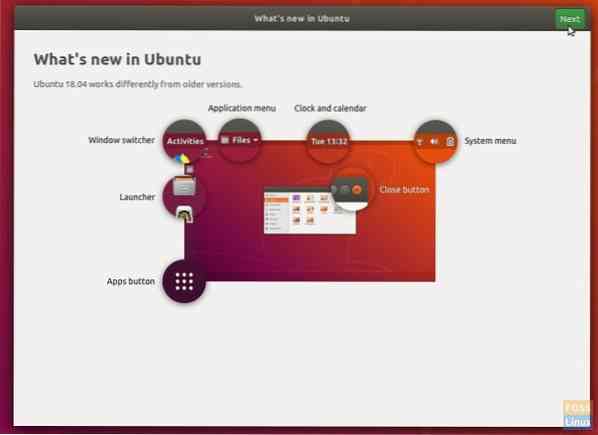
 Phenquestions
Phenquestions



